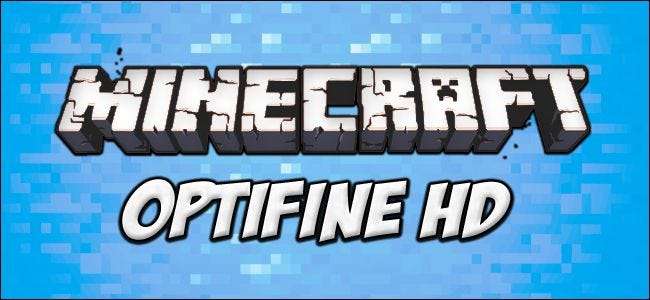
Incluso si no estás empeñado en modificar mucho Minecraft, todos los jugadores deberían instalar Optifine. Hoy vamos a profundizar en las entrañas de Optifine y resaltar todas las formas en que puede usarlo para optimizar su experiencia de Minecraft, ya sea que esté en una plataforma de juegos potente o en una computadora portátil vieja.
Por qué utilizar Optifine
Si bien no dedicaríamos una lección completa a un solo mod de ajuste del juego, no podemos enfatizar lo suficiente lo excelente que es Optifine y por qué debería instalarlo y configurarlo seriamente. Optifine no solo es excelente para todas las computadoras que ejecutan Minecraft (Mojang, por mucho que nos guste Minecraft, ha sido un poco descuidado con su GPU y su código de optimización gráfica), sino que puede tomar una computadora que apenas renderiza Minecraft y brindar una experiencia jugable.
Una de nuestras computadoras portátiles, por ejemplo, es una ultrabook súper delgada de hace unos años. Gran duración de la batería, excelente perfil portátil, pero no tan bueno en el departamento de GPU. El ultrabook fue diseñado para una gran duración de batería y un factor de forma delgado, no para juegos serios. Sin Optifine, la computadora renderiza Minecraft vainilla a 3-6 FPS y el juego es entrecortado y no se puede reproducir. Con Optifine en la configuración predeterminada, jugará Minecraft a 15 FPS; con ajustes adicionales, jugará Minecraft a 24-30 FPS más o menos. Si bien no podemos prometer ese nivel de mejora, todavía tenemos que instalar Optifine en una máquina y no vemos que el FPS concreto aumente y / o el rendimiento general mejore.
Echemos un vistazo a las entrañas del menú Optifine y analicemos lo que hacen las opciones que se encuentran en él. Si se ha topado con este artículo sin leer el tutorial anterior de modding de Minecraft , le recomendamos encarecidamente que retroceda y le dé una lectura sólida antes de continuar. Si ya tiene instalada una copia modificada de Minecraft y Optifine, continúe.
Configuración de Optifine: un desglose punto por punto
Es realmente fácil perderse en el menú de configuración de Optifine, a pesar de las sugerencias de desplazamiento bastante bien desarrolladas que aparecen cuando pasas el mouse sobre un botón u opción determinada. Echemos un vistazo a cada configuración uno por uno, trabajando primero a través de los conmutadores individuales en la página principal de Configuración de video (aquellos elementos que no tienen submenús) y luego mirando los submenús individualmente.
Para facilitar la referencia, usaremos una tabla con el ajuste en el lado izquierdo y la explicación en el derecho. Varias configuraciones están presentes tanto en Minecraft como en Optifine; notaremos cuándo lo están y explicaremos qué es diferente.
Configuración de video: General
| Gráficos | Esta configuración es idéntica a vainilla Minecraft. "Fancy" requiere más recursos; enciende renderizado de sombras, agua dinámica, nubes volumétricas y hojas transparentes, entre otras cosas. Cambie a "Rápido" para desactivar los efectos y aumentar FPS. |
| Iluminación suave | Esta configuración es idéntica a vainilla Minecraft. Tiene un efecto mínimo en el rendimiento; sugerimos dejarlo encendido porque cambiarlo a la configuración más baja es bastante feo (y a cambio obtienes muy poco impulso de FPS). |
| Nivel de iluminación suave | Optifine introduce esta configuración y le permite un mayor nivel de control sobre cómo se aplica la iluminación suave. Nuevamente, el aumento de rendimiento aquí es mínimo, por lo que solo disminuya el porcentaje si está buscando exprimir un aumento de FPS en una máquina de muy baja especificación. |
| Escaleras GUI | Ajusta la visualización en pantalla (por ejemplo, barra de acceso rápido y salud / hambre). Si está jugando en un monitor muy grande y encuentra que la GUI es demasiado pequeña, puede solucionarlo aquí. |
| Brillo | Sin efecto sobre el rendimiento, simplemente un ajuste de estilo gamma de los niveles de luz del juego. Moody hace que las cuevas sean muy oscuras, mientras que el brillo total te permite ver sin linternas. |
| Niebla | Optifine únicamente. Le permite ajustar la calidad del renderizado de niebla como Fancy, Fast o Off. Tiene un impacto marginal en el rendimiento. |
| Primera niebla | Optifine únicamente. Mientras que alternar el estado de la niebla en realidad tendrá un pequeño impacto en el rendimiento, ajustar la distancia de inicio de niebla (qué tan cerca o lejos comienza la niebla del jugador) es un cambio cosmético como ajustar el brillo. Si quieres hacer el juego más difícil y más temperamental, ajusta la niebla más cerca para que veas menos del mundo que te rodea. |
| Anaglifo 3D | Encontrado en Minecraft vainilla. Para usar con las tradicionales gafas 3D rojo-azul. |
| Distancia de renderizado | Esta configuración es una versión mejorada de la de vainilla Minecraft. La configuración indica qué tan lejos el motor de Minecraft representa el juego, en partes, desde la posición actual del jugador. En Vanilla Minecraft, tu distancia de renderizado alcanza un máximo de 16 fragmentos. Con Optifine puede maximizarlo en 32. Bajar este número aumenta FPS. |
| Frecuencia de imagen máxima | Esta sección es en realidad un poco contradictoria. Su computadora no puede mostrar un marco más alto que la frecuencia de actualización del monitor, por lo que se recomienda limitarlo a la frecuencia de actualización de su monitor (30, 60 o 120 Hz). Sin embargo, algunos usuarios informan mejores resultados con Optifine al establecer su velocidad de fotogramas en Max. |
| Ver Bobbing | Cuando está activado, la cabeza del jugador se balancea ligeramente mientras camina; cuando está apagado, la vista es estable. |
| OpenGL avanzado | Solo funciona en máquinas con GPU compatibles con OpenGL 2.0+; ayuda a aumentar los FPS al representar solo lo que es visible para el jugador. No hay ningún riesgo al encenderlo (si no tiene la GPU correcta, no sucederá nada). |
| Nubes | Apagar las nubes ofrece un aumento mínimo del rendimiento. |
Configuración de video: Detalles
Ahora estamos empezando a entrar en el ámbito de las configuraciones completamente exclusivas de Optifine; como tal, ya no notaremos que las cosas son Optifine o Vanilla Minecraft, ya que todas las configuraciones de aquí en adelante están basadas en Optifine. Este submenú gobierna los pequeños detalles del juego, como los estilos de nubes y los detalles astronómicos.
Las configuraciones individuales en este submenú se pueden alternar para proporcionar un aumento de rendimiento muy pequeño al disminuir la carga en la GPU. Alternar una sola configuración probablemente no tendrá un beneficio notable, pero si su computadora tiene problemas, alternar varias (o todas) desde la configuración más alta (generalmente "Fancy") a la configuración más baja ("Rápido" o " Off ”) liberará recursos y aumentará su FPS.
| Nubes | Las nubes rápidas son 2D y no tienen profundidad si vuelas y las miras. Las nubes de fantasía son 3D. También puedes apagar las nubes. |
| Árboles | Los árboles de fantasía tienen hojas transparentes por las que se puede mirar; Los árboles rápidos tienen bloques de hojas opacas que no transmiten luz. |
| Agua | El agua elegante se somete a múltiples pasadas para borrar cualquier artefacto, el agua rápida se renderiza más rápido pero tendrá algunos artefactos visuales. |
| Cielo | Apagar el cielo disminuye la carga de la GPU. El sol y la luna se alternan de forma independiente y permanecerán en el cielo a menos que se apaguen en la siguiente configuración. |
| Sol y luna | Alterna la visibilidad del sol y la luna; ofrece un pequeño aumento de rendimiento. El movimiento del sol / luna en el reloj del juego continuará funcionando aunque el sol y la luna ya no sean visibles en el cielo. |
| Niebla profunda | Esta configuración es distinta de la configuración de Niebla en el menú general. Esta configuración gobierna cómo funciona la niebla que se encuentra cerca del lecho de roca. El ajuste es cosmético y le permite hacer que la niebla del lecho de roca sea más densa o hacer que se comporte como niebla en elevaciones regulares. |
| Bloques translúcidos | Esta configuración determina si los bloques translúcidos se renderizarán o no de forma detallada o sin detalles. Con un diseño elegante, los bloques tomarán el color de otros bloques con los que están apilados. Si se establece en Rápido, se utilizarán menos recursos para representar los tintes de color. |
| Altura de las nubes | Puramente cosmético. Si construyes un castillo en la cima de una montaña alta y estás harto de que las nubes atraviesen tu patio, puedes usar esta configuración para elevar el techo de nubes. |
| Hierba | La hierba rápida utiliza la textura de hierba predeterminada. Fancy grass usa, si está disponible, texturas específicas de bioma. Aumento marginal del rendimiento en Fast, ya que se utiliza una única textura para todo el césped. |
| Lluvia de nieve | Fancy ofrece lluvias y nevadas muy densas. Rápido adelgaza la lluvia / caída de nieve. Off elimina la precipitación por completo. La ganancia de rendimiento es marginal. |
| Estrellas | Encendido apagado. Eliminar las estrellas ofrece una ganancia marginal de rendimiento. |
| Mostrar capas | Encendido apagado. Quitar las capas ofrece una ganancia de rendimiento marginal. |
| Descripciones de los objetos retenidos | Encendido apagado. Alterna las "sugerencias de herramientas" cuando sostiene un artículo en la mano. Los elementos básicos simplemente tienen un nombre (como "Reloj"), algunos elementos en las modificaciones tienen un consejo aquí. El cambio es puramente cosmético. |
| Objetos caídos | Los renderizados soltaron elementos en 3D (Fantasía) o 2D (Rápido). Rápido ofrece una ganancia de rendimiento marginal. |
Configuración de video: animaciones
Vamos a romper con el formato de tabla para esta sección porque todo en el submenú Animación es un simple binario On / Off, excepto por tres botones.
En este submenú puedes alternar 17 animaciones diferentes en el juego: agua, fuego, piedra roja, llamas, partículas vacías, salpicaduras de lluvia, partículas de porción, terreno, texturas, lava, portales, explosiones, humo, agua, partículas de portal, goteo agua / lava y animaciones de elementos.
Además, puede optar por ajustar la densidad de las partículas de "Todo" a "Disminuido" a "Desactivado" para ajustar cuántas partículas de las diferentes animaciones aparecen en la pantalla. También hay dos botones en la parte inferior para activar o desactivar todas las configuraciones.
Sí, disminuir o eliminar animaciones aumentará el rendimiento. Sin embargo, te advertimos que lo hagas de forma selectiva, ya que algunas de las animaciones son muy útiles y proporcionan comentarios en el juego. Las salpicaduras de lluvia, por ejemplo, son puramente cosméticas. Por otro lado, las gotas de agua / lava indican que directamente encima del bloque que estás mirando hay agua o lava, un mecanismo de retroalimentación clave en el juego que evitará que te inunden en el fondo de una cueva o te quemen vivo. Además, si desactivas las animaciones de los elementos, las herramientas de animación del juego, como el reloj y la brújula, se romperán porque ya no están animadas.
Al mismo tiempo, también puedes usar este menú para resolver molestias. Sucede que nos disgusta mucho la forma en que las partículas de poción giran alrededor de su campo de visión de manera tan molesta, por lo que a menudo disminuimos el recuento de partículas o apagamos las partículas de poción por completo.
Configuración de video: Calidad
El submenú Calidad se ocupa de la calidad de la representación gráfica. La configuración aquí se ocupa principalmente de texturas, colores y biomas personalizados.
| Niveles de Mipmap | Los niveles más altos ofrecen un mayor suavizado de la textura; la disminución del nivel de Mipmap puede aumentar el rendimiento, pero a costa de texturas más feas; por lo general, no vale la pena el compromiso ya que el aumento de rendimiento es muy pequeño. |
| Tipo Mimap | Más cercano (ofrece un suavizado aproximado) / Lineal (ofrece un suavizado más fino). De nuevo, sobre todo cosmético. |
| Anisotrópico Filtrado | Funciona con el sistema Mipmap y restaura los detalles (especialmente en superficies vistas a distancia o en ángulo); apagar el AF puede aumentar el rendimiento. |
| Cielo personalizado | Encendido apagado. Algunos paquetes de texturas incluyen texturas de cielo personalizadas que pueden requerir muchos recursos. Si sospecha que el cielo personalizado en un paquete de texturas que está utilizando está sobrecargando su sistema, desactívelo aquí. |
| Agua clara | Encendido apagado. Cuando se apaga, el agua es casi opaca. Cuando se enciende, el agua es más translúcida y se puede ver más profundamente. Turning Clear Water ofrece un aumento marginal de rendimiento. |
| Mobs al azar | Encendido apagado. Solo aplicable a paquetes de texturas con múltiples texturas de mafia para cada mafia del juego. Si está usando un paquete de texturas de este tipo y desea limitar la textura a usar la textura principal para cada tipo de mafia en lugar de masticar memoria cargando texturas adicionales, desactive esta configuración para aumentar el rendimiento. |
| Mejor pasto | Establezca esta opción en Off para usar la representación de textura simple en Rápido para texturas completas y Fancy para texturas dinámicas. Desactívelo para aumentar al máximo el rendimiento. |
| Mejor nieve | Encendido apagado. Activar esta configuración disminuye el rendimiento pero hace que las nevadas sean más realistas. |
| Fuentes personalizadas | Encendido apagado. Alterna las fuentes proporcionadas por el paquete de recursos personalizado. En gran parte cosmético, recomendamos no desactivarlo simplemente porque muchos paquetes de recursos tienen paquetes de fuentes tan geniales y temáticos incluidos. |
| Colores personalizados | Encendido apagado. Igual que las fuentes; alterna los esquemas de color proporcionados por el paquete de recursos personalizado. |
| Colores del pantano | Encendido apagado. Desactivar esto requiere que el juego cargue menos texturas. Las texturas de los pantanos serán las mismas que las de otros biomas y los colores de la hierba y las enredaderas no serán exclusivos del bioma del pantano. Aumento de rendimiento muy marginal. |
| Biomas lisos | Encendido apagado. Alterna el suavizado del bioma. Con él en el juego hace un muestreo más intenso y mezcla los colores entre los bordes de los biomas; con él fuera de la línea entre los biomas es un bloque. Aumento de rendimiento moderado al desactivarlo. |
| Texturas conectadas | Rápido / Fantasía / Apagado. Alterna la representación de texturas conectadas (como librerías) y si aparecerán o no múltiples unidades de la misma textura como una unidad más grande o múltiples unidades discretas. Ganancia de rendimiento mínima al alternar; el juego se ve mucho mejor si se deja encendido. |
| Texturas naturales | Encendido apagado. Si es compatible con el paquete de recursos, esta configuración rotará aleatoriamente las texturas para crear una apariencia más natural (de modo que el juego no parezca tener la misma textura estampada repetida en grandes extensiones de tipos de bloques idénticos). Activar disminuye ligeramente el rendimiento, pero realmente mejora el aspecto de grandes tramos de bloques idénticos. |
Configuración de video: rendimiento
La configuración de este submenú se centra por completo en FPS, renderizado y actualizaciones de fragmentos.
| FPS suave | Encendido apagado. Si esto le ayuda o no depende en gran medida de su GPU y controladores. En circunstancias ideales, estabiliza significativamente su FPS para reducir la vibración; si su GPU no lo admite, no verá ninguna mejora. |
| Mundo suave | Encendido apagado. Solo afecta al juego en un mundo local. Suaviza la forma en que el servidor interno carga el mundo al distribuir las tareas de manera más eficiente. |
| Cargar lejos | Encendido apagado. Cuando esté en el juego, se cargarán todos los fragmentos hasta la distancia que establezca con la opción Distancia de procesamiento. Cuando está "Apagado", cargará todos los fragmentos a la distancia Lejana. Le recomendamos que deje esto desactivado, ya que aplicará cualquier configuración que haya elegido en la sección Distancia de procesamiento. |
| Trozos precargados | Apagado / 2/4/6/8. Define la distancia que debe recorrer antes de que se carguen nuevos fragmentos. Los problemas de rendimiento aquí son una situación un poco atrapa-22. A la izquierda, el juego cargará nuevos fragmentos por cada 5 bloques que recorras en el juego (aunque esto crea una mayor demanda de carga inmediata, también distribuye la demanda en pequeños fragmentos a través del tiempo). Por cada aumento en el número (2/4/8), la cantidad de fragmentos cargados aumenta y la cantidad viajada antes de que se carguen nuevos fragmentos también aumenta. |







